✖印が赤くなっている状態でEsc、Enterを押してみましたが変化は見られませんでした。
CLIP STUDIO PAINTの要望・不具合ボード
最新の障害情報やメンテナンス情報については、こちらのページでご案内しております。
from 千。。 さん
2018/04/22 12:18:47
|
保存/印刷
保存画面が反応しない |
|
|
surface pro4でクリップスタジオペイントDEBUTを使っています。 保存画面が反応しなくなってしまいました。描いた絵を保存しようとして「別名で保存」を選び、保存画面が出てきたところまではいいのですが、「保存」をクリックしても反応しなければ「キャンセル」や左上の✖をクリックしても反応しません。 surfaceペンで直接画面をタップしてみると、左上の✖をタップしたときのみ反応します・・が、反応するといっても✖印が赤くなるだけで保存画面は閉じられません。以前もこのような状態になった時があり、その時は再起動をしたら改善しましたが、今回は描き始めてからまだ一度も保存していない絵なので再起動は避けたいです。クリップスタジオは最新の状態でアップデートなども特にないようです。どうしたら改善されるでしょうか。 ------------------------------------------------------------ ■バージョン:1.6.4 ※Windowsは、[ヘルプ]メニュー → [バージョン情報]で確認できます。 ※MacOSXは、[CLIP STUDIO PAINT]メニュー → [バージョン情報]で確認できます。 ※iPadは、[CLIP STUDIO PAINT]アイコン → [バージョン情報]で確認できます。 ■グレード DEBUT( 〇 ) PRO( ) EX( ) ■OS Windows XP( ) Windows Vista( ) Windows 7 ( ) Windows 8( ) Windows 8.1( ) Windows 10( 〇 ) MacOS X 10.5( ) MacOS X 10.6( ) MacOS X 10.7( ) MacOS X 10.8( ) MacOS X 10.9( ) MacOS X 10.10( ) MacOS X 10.11( ) mac OS 10.12( ) mac OS 10.13( ) iOS 11( ) その他( ) ------------------------------------------------------------ |
賛成数:0
反対数:0
from
スレ主
千。。
さん
2018/04/22 14:32:35
from
CLIP
サポート担当
さん
2018/04/22 15:32:42
ご確認頂きありがとうございます。
恐れ入りますがそちらで反応がないという事ですと、CLIP STUDIO PAINT
以外で同時起動されているソフトをすべて終了して頂き、保存ができる
ようになるかご確認下さい。
そちらでも改善されないという事ですとプログラムが反応していない状態
になっていると思われますので、強制終了するしかない状態かと思われます。
この状態でできるのは現在の画面のスクリーンショットを撮影して頂く事
以外にないかと思われます。
なお、スクリーンショットの取得手順は以下の通りです。
1.キーボードの[PrintScreen]または[Prt Sc]とキートップに表示されて
いるキーを押します。
2.[Windows スタート]メニューをクリックし、[すべてのアプリ]の
[Windows アクセサリ]から[ペイント]を選択します。
3.[ペイント]というアプリケーションが起動します。
4.画面左上の[貼り付け]アイコンをクリックします。
5.[PrintScreen]キーを押したときの画面のイメージが貼り付けられます。
6.[ファイル]メニューから[上書き保存]を選択し、デスクトップなど適当な
場所にファイルを保存します。
ファイルの種類はJPEGなどを選択してください。
よろしくお願いいたします。
恐れ入りますがそちらで反応がないという事ですと、CLIP STUDIO PAINT
以外で同時起動されているソフトをすべて終了して頂き、保存ができる
ようになるかご確認下さい。
そちらでも改善されないという事ですとプログラムが反応していない状態
になっていると思われますので、強制終了するしかない状態かと思われます。
この状態でできるのは現在の画面のスクリーンショットを撮影して頂く事
以外にないかと思われます。
なお、スクリーンショットの取得手順は以下の通りです。
1.キーボードの[PrintScreen]または[Prt Sc]とキートップに表示されて
いるキーを押します。
2.[Windows スタート]メニューをクリックし、[すべてのアプリ]の
[Windows アクセサリ]から[ペイント]を選択します。
3.[ペイント]というアプリケーションが起動します。
4.画面左上の[貼り付け]アイコンをクリックします。
5.[PrintScreen]キーを押したときの画面のイメージが貼り付けられます。
6.[ファイル]メニューから[上書き保存]を選択し、デスクトップなど適当な
場所にファイルを保存します。
ファイルの種類はJPEGなどを選択してください。
よろしくお願いいたします。
from
スレ主
千。。
さん
2018/04/22 15:55:04
クリップスタジオペイント以外のソフトをすべて閉じて試してみましたが保存はできませんでした。
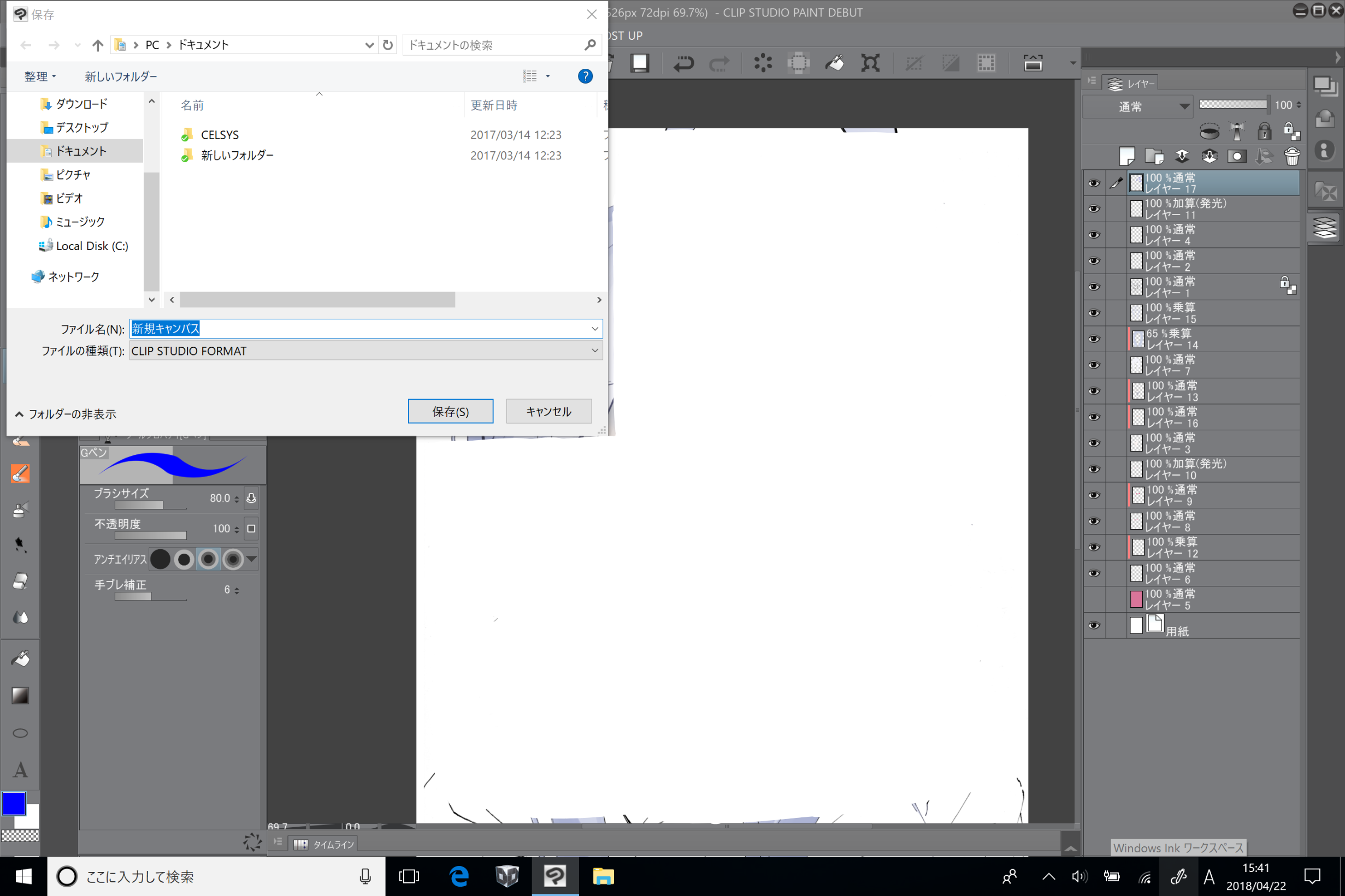
from
CLIP
サポート担当
さん
2018/04/22 17:09:49
画像を掲載頂き、ありがとうございます。
フォルダに緑のチェックマークが入っておりますが、お客様はOneDriveを
使用し、OneDriveの設定で[ドキュメント]フォルダの設定をOneDrive配下に
設定されてませんでしょうか。
OneDriveの設定画面で[自動保存]の画面のスクリーンショットを撮影し、
掲載ください。
また、ドキュメントではなくデスクトップにも保存ができないかご確認を
お願いいたします。
よろしくお願いいたします。
フォルダに緑のチェックマークが入っておりますが、お客様はOneDriveを
使用し、OneDriveの設定で[ドキュメント]フォルダの設定をOneDrive配下に
設定されてませんでしょうか。
OneDriveの設定画面で[自動保存]の画面のスクリーンショットを撮影し、
掲載ください。
また、ドキュメントではなくデスクトップにも保存ができないかご確認を
お願いいたします。
よろしくお願いいたします。
from
スレ主
千。。
さん
2018/04/22 17:56:01
「ドキュメントではなくデスクトップにも保存ができないか」とのことでしたが、✖以外はどこをクリック/タップしても反応しないので保存先を変えることができない状態です、説明不足で申し訳ありません。
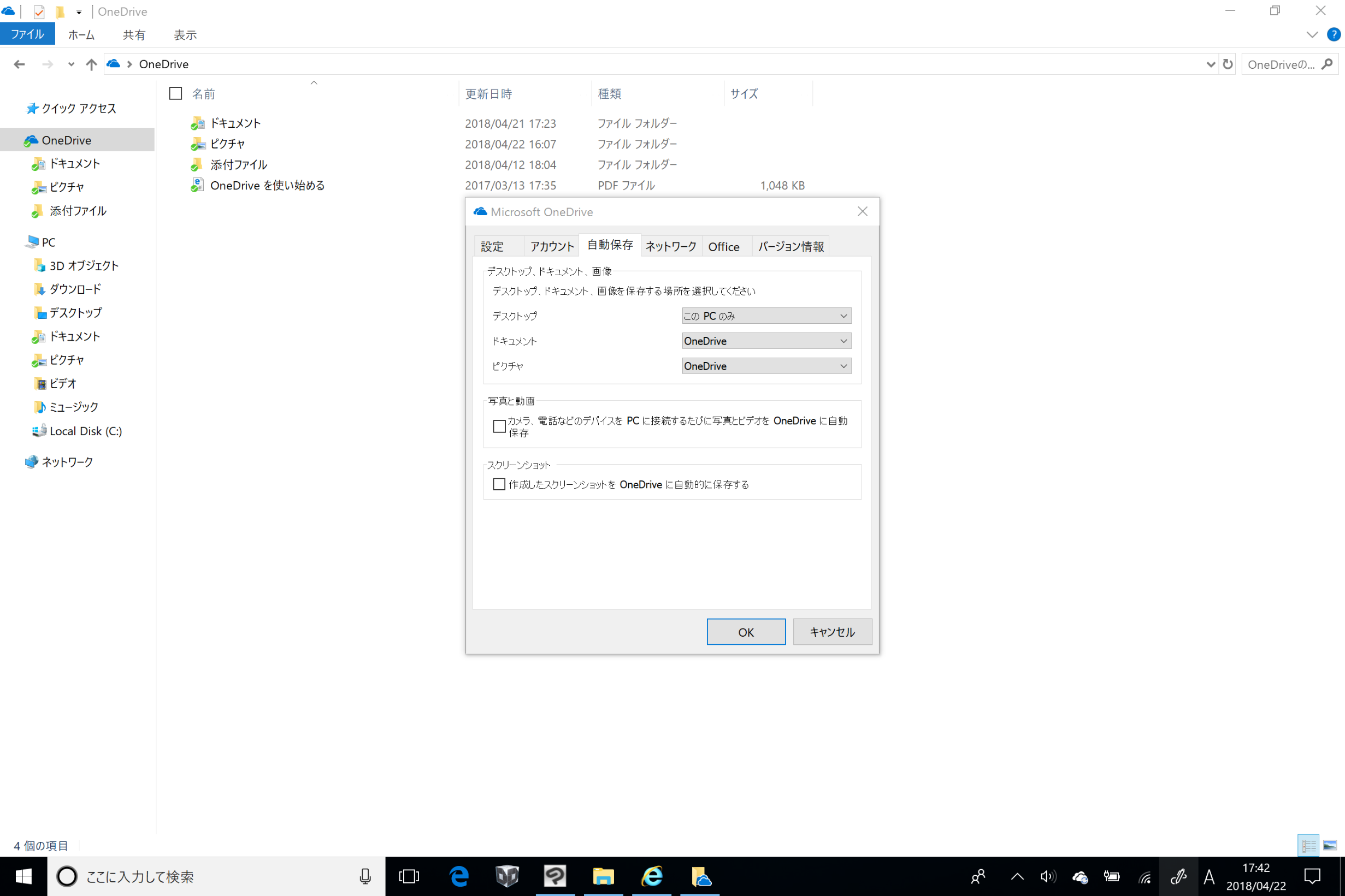
from
CLIP
サポート担当
さん
2018/04/22 18:59:39
画像を掲載頂き、ありがとうございます。
ドキュメントフォルダと保存先に指定されているピクチャフォルダが
OneDrive配下に設定されてしまっている状態でございました。
意図しない同期が発生するなどして動作に問題が生じる可能性が
ある為、設定を変更して頂きたく思います。
お手数ですが、CLIP STUDIO PAINT、CLIP STUDIOを終了している状態で
以下の操作をお願いいたします。
1.デスクトップに新規フォルダを2つ作成し、[仮ドキュメント]と
[仮ピクチャ]という名前にして下さい。
2.OneDrive配下にあるドキュメントフォルダとピクチャフォルダの
それぞれ中にあるデータを手順1で作成した[仮ドキュメント]と
[仮ピクチャ]の各フォルダにコピーしてください。
3.OneDriveの[自動保存]の設定画面でドキュメントとピクチャの
設定を両方[このPCのみ]に設定してください。
4.パソコンを再起動してください。
5.OneDriveの[自動保存]の設定画面でドキュメントとピクチャの
設定が両方[このPCのみ]になっている事を確認してしてください。
6.CLIP STUDIOを起動して、画面左上の[作品]や[素材]を選択し、
なくなっているものがない事をご確認下さい。
7.問題が無ければ画面左上のPAINTをクリックして、新規キャンバス
を作成し、適当に描画して保存をお試しください。
よろしくお願いいたします。
ドキュメントフォルダと保存先に指定されているピクチャフォルダが
OneDrive配下に設定されてしまっている状態でございました。
意図しない同期が発生するなどして動作に問題が生じる可能性が
ある為、設定を変更して頂きたく思います。
お手数ですが、CLIP STUDIO PAINT、CLIP STUDIOを終了している状態で
以下の操作をお願いいたします。
1.デスクトップに新規フォルダを2つ作成し、[仮ドキュメント]と
[仮ピクチャ]という名前にして下さい。
2.OneDrive配下にあるドキュメントフォルダとピクチャフォルダの
それぞれ中にあるデータを手順1で作成した[仮ドキュメント]と
[仮ピクチャ]の各フォルダにコピーしてください。
3.OneDriveの[自動保存]の設定画面でドキュメントとピクチャの
設定を両方[このPCのみ]に設定してください。
4.パソコンを再起動してください。
5.OneDriveの[自動保存]の設定画面でドキュメントとピクチャの
設定が両方[このPCのみ]になっている事を確認してしてください。
6.CLIP STUDIOを起動して、画面左上の[作品]や[素材]を選択し、
なくなっているものがない事をご確認下さい。
7.問題が無ければ画面左上のPAINTをクリックして、新規キャンバス
を作成し、適当に描画して保存をお試しください。
よろしくお願いいたします。
2019年11月28日に本サービスの投稿受付は終了いたしました。「CLIP STUDIO SUPPORT」をご利用ください。








×印が赤くなっている状態でキーボードの[esc]キーや[Enterキー]を
押した際に保存の画面が消えてCLIP STUDIO PAINTの操作が可能に
ならないかご確認いただけますでしょうか。
よろしくお願いいたします。